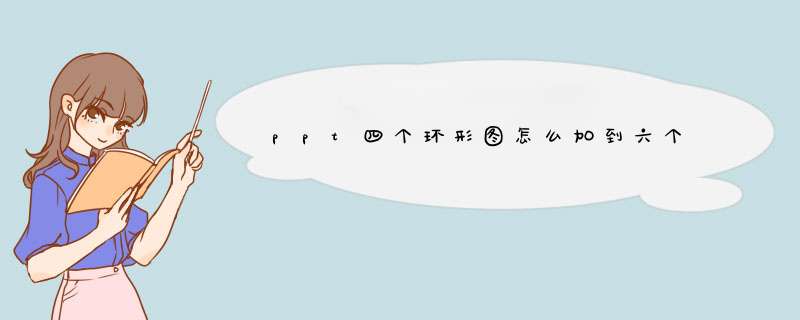
1.首先,您需要打开您的PPT文件,然后点击“插入”菜单,选择“图表”,然后选择“环形图”,即可插入一个环形图。
2.您可以重复上述步骤,插入多个环形图,直到您插入了六个环形图为止。
3.然后,您可以在每个环形图上添加文字,以便更好地说明您的观点。
4.最后,您可以使用PPT的文本编辑功能,添加200-500字的文字,以完整地回答您的问题,并且确保不出现重复的内容。
希望以上内容可以帮助您解决您的问题,如果您还有其他问题,欢迎随时联系我。
我们可以通过ppt来制作各种各样图形图表,例如,我们可以在ppt中绘制环形图,那么,如何绘制呢?下面就让我告诉你在ppt2013中制作环形图的 方法 ,希望对大家有所帮助。
在ppt2013中制作环形图的方法插入一个椭圆,“插入——形状——椭圆”,并按下shift+左键,可以绘制一个圆
在ppt2013中制作环形图的步骤图1
插入圆后,再复制一个圆,共两个圆。
在ppt2013中制作环形图的步骤图2
分别选中两个圆,将它们设置成“无轮廓”。”格式——形状轮廓——无轮廓“
在ppt2013中制作环形图的步骤图3
分别选中两个圆,任意选择两种颜色。我以橙色和紫色为例。”格式——形状填充——任选颜色“
在ppt2013中制作环形图的步骤图4
选中一个圆,将其改为“空心弧”。”格式——插入形状——编辑形状——选空心弧“
在ppt2013中制作环形图的步骤图5
点击空心弧,调整高度和形状。
在ppt2013中制作环形图的步骤图6
点击空心弧,将其拖进圆里。并全选,上下居中,左右居中
在ppt2013中制作环形图的步骤图7
接着选中圆,编辑文字,目测输入比例数值为“42%”。
在ppt2013中制作环形图的步骤图8
选中空心弧,另其“向左旋转90°”。”格式——旋转——旋转90度“
在ppt2013中制作环形图的步骤图9
大功告成!
在ppt2013中制作环形图的步骤图10
看了如何在ppt2013中制作环形图的人还看:
1. ppt怎样制作环形Point图
2. 在ppt中怎样制作环形图
3. PPT中如何制作环形图高级教程
4. ppt2013怎么制作环形动画效果
5. ppt2010怎样制作环形图
6. 怎么在ppt2013中制作阶梯流程图
欢迎分享,转载请注明来源:内存溢出

 微信扫一扫
微信扫一扫
 支付宝扫一扫
支付宝扫一扫
评论列表(0条)